
Ar kada nors pavartote senas nuotraukas, norėdamas, kad jos būtų aiškesnės, aiškesnės ir ryškesnės? Įveskite Samsung Galaxy S24 Ultra – tai ne tik telefono kamera. Tai fotografijos jėgainė, ginkluota 200 megapikselių jutikliu ir dirbtinio intelekto magija, kuri įprastas nuotraukas paverčia nepaprastais prisiminimais. Be to, naudojant tokias funkcijas kaip dvigubas įrašymas, momentinis sulėtintas vaizdas, automatinis kadravimas ir „S-Pen“, galimybės yra neribotos. Ar jau jaučiatės priblokšti? Čia yra geriausi „Samsung Galaxy S24 Ultra“ fotoaparato patarimai, gudrybės ir paslėptos funkcijos, kurias turite žinoti.
1. Fotografuokite 200 megapikselių raiška
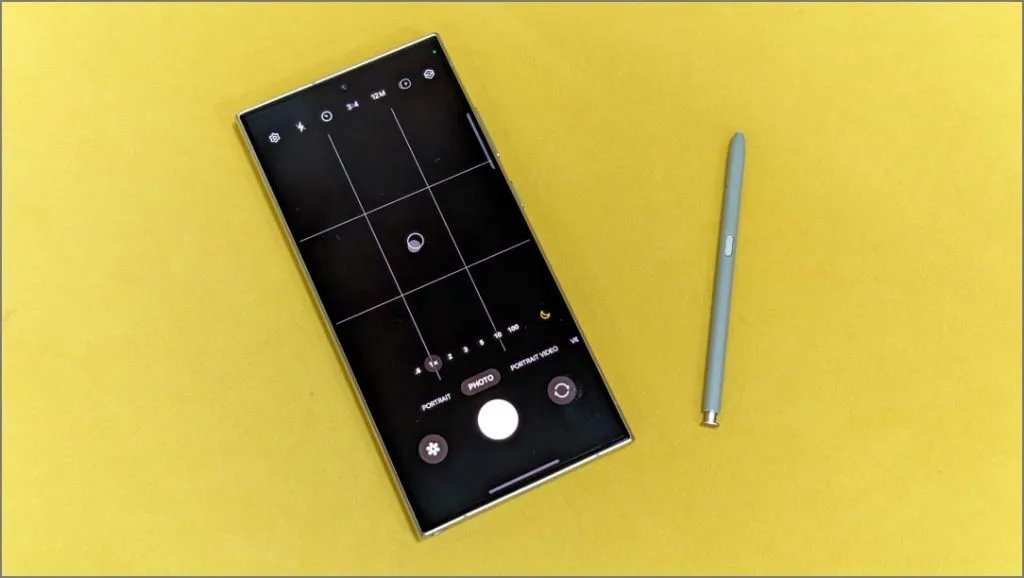
„Samsung Galaxy S24 Ultra“ gali pasigirti 200 megapikselių pagrindine kamera. Pagal numatytuosius nustatymus jis sukuria 12 megapikselių nuotraukas per procesą, vadinamą pikselių sujungimu . Jis sujungia kelis pikselius į vieną „super pikselį“, kuris leidžia fotoaparatui užfiksuoti daugiau šviesos ir padaryti ryškesnes bei aiškesnes nuotraukas, ypač esant prastam apšvietimui.
Esant daug šviesos, pavyzdžiui, esant tiesioginiams saulės spinduliams, galite naudoti 200 megapikselių režimą, kad užfiksuotumėte daugiau detalių nei įprastai fotografuojant.
Norėdami užfiksuoti visos raiškos nuotraukas savo „Galaxy S24 Ultra“, atidarykite programą „Camera“ ir bakstelėkite skyros piktogramą (12M) viršuje. Tada pakeiskite jį į 200 mln .
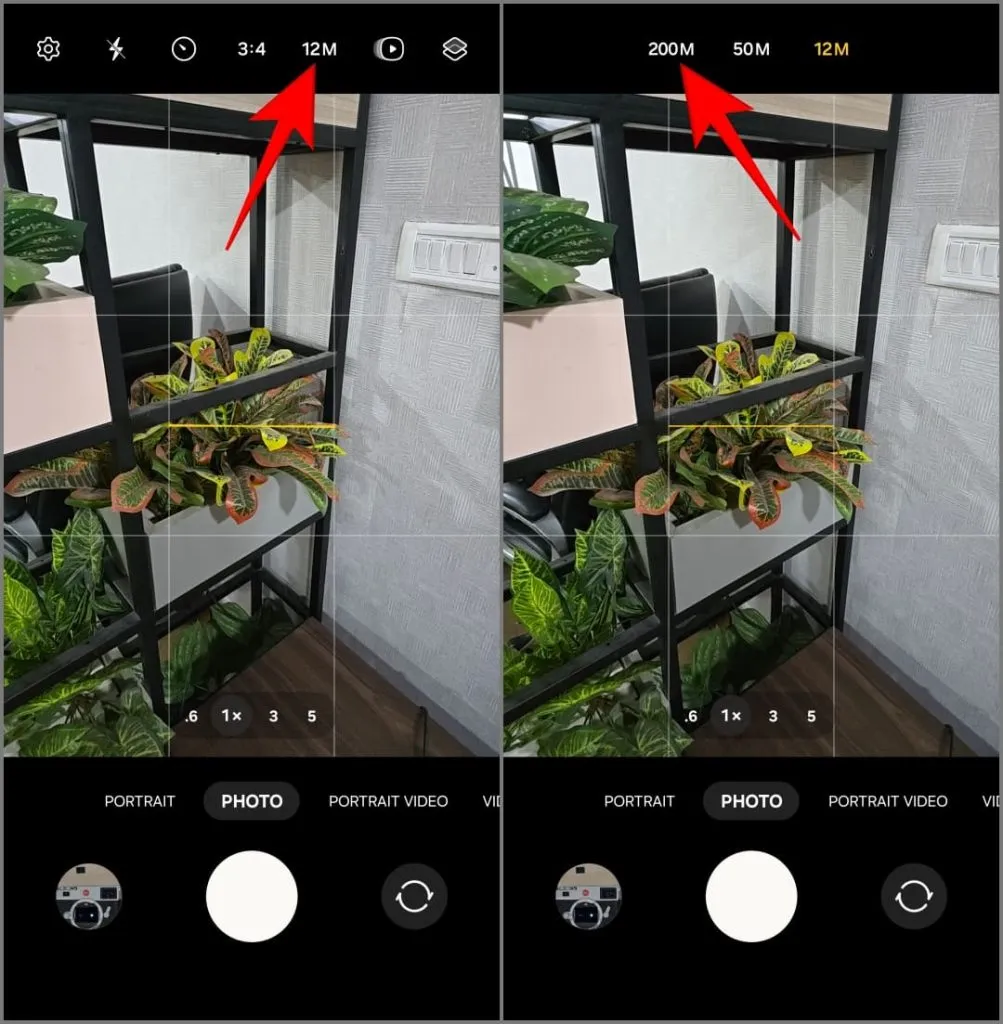
Atminkite, kad 200 megapikselių raiška užfiksuoti vaizdai užima daugiau vietos ir gali atrodyti triukšmingi esant silpnam apšvietimui. Arba galite pasirinkti 50 megapikselių režimą, kuris suteikia gerą vidurį tarp atminties suvartojimo ir aiškumo.
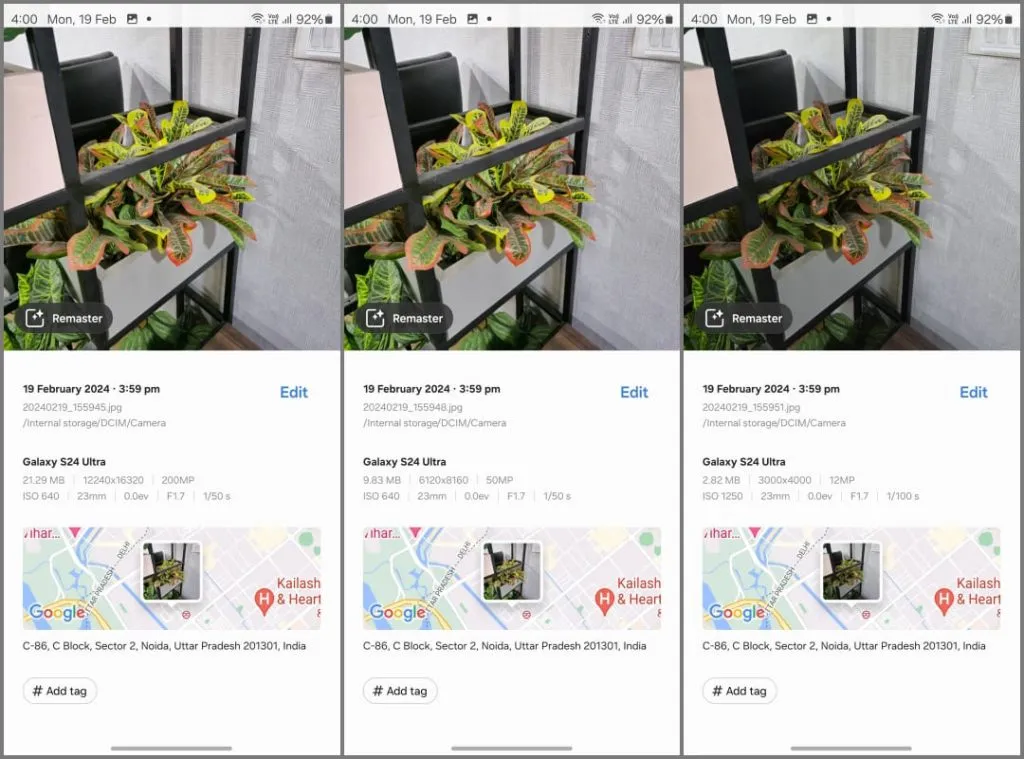
Kada naudoti 200 megapikselių režimą:
- Ypatingų detalių fiksavimas: idealiai tinka fiksuoti peizažus ar paminklus ryškioje dienos šviesoje, kur norite turėti kuo daugiau detalių. Tai taip pat leidžia smarkiai apkarpyti neprarandant kokybės.
- Fotografavimas spaudiniams ar tapetams: įprastos nuotraukos gali atrodyti su pikseliais arba neryškios, kai naudojamos kaip darbalaukio ekrano užsklanda arba spausdinamos dideliu formatu, pavyzdžiui, plakatu ar reklamjuoste. Naudokite 200 megapikselių režimą, kad padidintumėte ryškumą ir aiškumą ant didesnių drobių.
Kada nenaudoti 200 megapikselių režimo:
- Fotografavimas esant silpnam apšvietimui: 12 megapikselių režimas naudoja pikselių skirstymą, kad nuotraukos būtų ryškesnės ir aiškesnės.
- Trūksta saugyklos vietos: 200 megapikselių nuotraukos yra didžiulio dydžio ir gali greitai užpildyti saugyklą. S24 Ultra viena 200 MP nuotrauka gali užimti maždaug 5 kartus daugiau vietos nei 12 megapikselių nuotrauka, o 50 megapikselių nuotraukos užima maždaug dvigubai daugiau vietos.
- Trumpas laikas: visos skyros nuotraukų apdorojimas užtrunka ilgiau, sukelia didelį užrakto delsą ir nepalaiko kadrų serijomis.
Trumpai tariant, laikykitės 12 megapikselių kasdieniams paspaudimams. Naudokite 200 megapikselių ryškiems kraštovaizdžiams, į detales orientuotiems objektams arba kai norite apkarpyti vėliau.
Norėdami išvengti per didelės ekspozicijos 200 megapikselių režimu, ypač ryškiose scenose, bakstelėkite labiausiai ryškiausią sritį ir rankiniu būdu užfiksuokite ekspoziciją. Be to, kai fotografuojate visa raiška, išjunkite „Adaptive Pixel“ programoje „Camera Assistant“. Tai padidins našumą, tačiau norint pasiekti gerų rezultatų, jums reikės daug šviesos.
2. Įjunkite didelio efektyvumo nuotraukas ir vaizdo įrašus
Nors „Galaxy S24 Ultra“ siūlo iki 1 TB saugyklos vietos (atsižvelgiant į variantą), nuotraukos ir vaizdo įrašai gali greitai įsisavinti tą vietą. Norėdami sutaupyti saugyklos vietos, apsvarstykite galimybę abiem atvejais įjungti didelio efektyvumo režimus, kuriuose naudojami modernūs HEIC ir HEVC kodekai, kad būtų galima gauti mažesnio dydžio nuotraukas neprarandant vaizdo kokybės. Štai kaip:
1. „Galaxy S24 Ultra“ atidarykite programą „Camera“ . Eikite į nustatymus .
2. Eikite į Išplėstinės vaizdo parinktys .
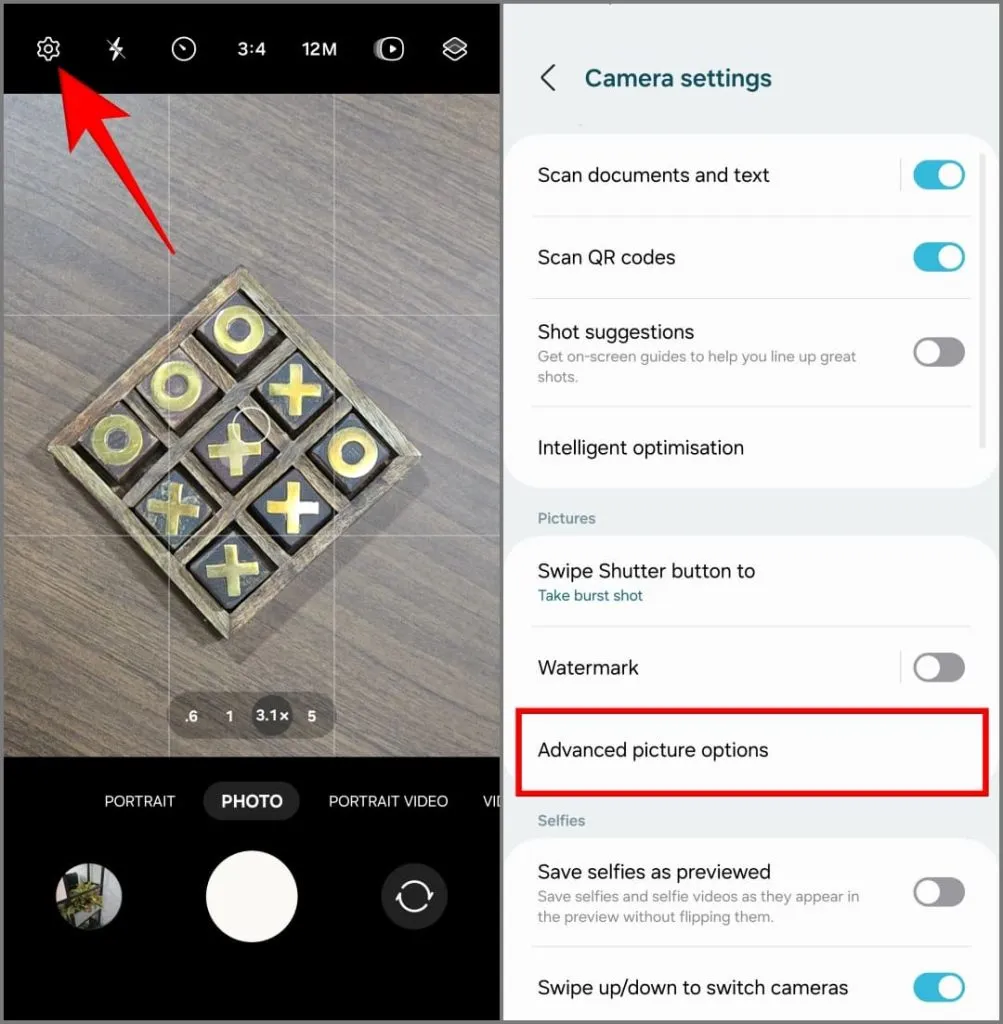
3. Čia įjunkite High Efficiency Pictures .
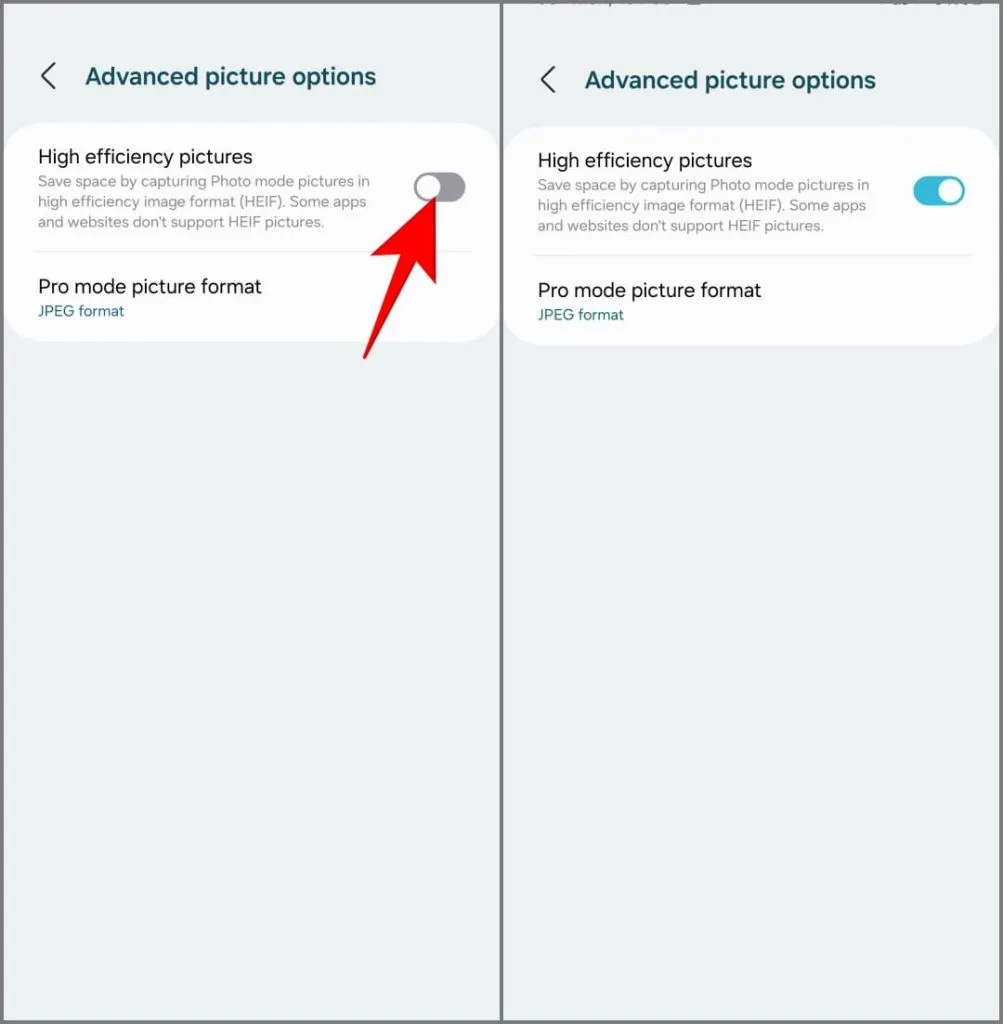
4. Grįžkite atgal ir bakstelėkite Išplėstinės vaizdo įrašo parinktys .
5. Skiltyje Vaizdo įrašo formatas pasirinkite HEVC (didelis efektyvumas) .
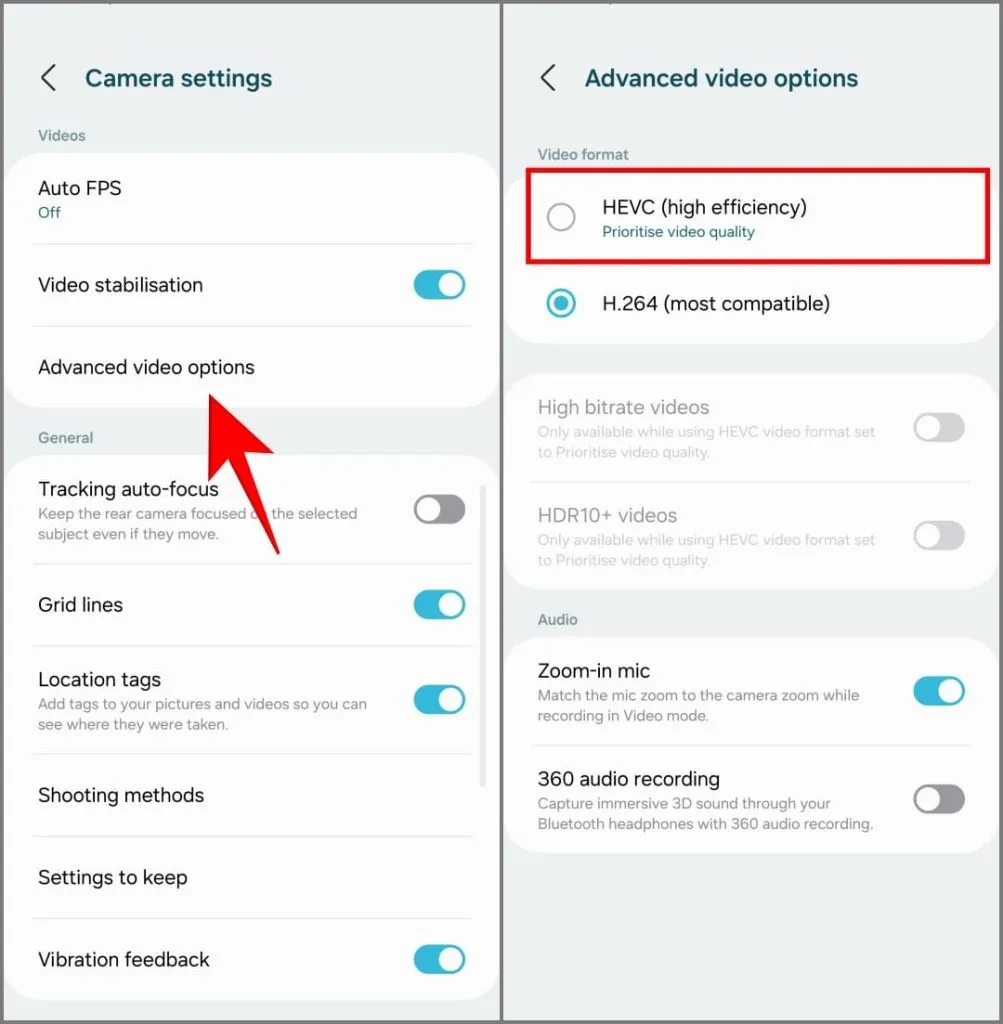
6. Kai būsite paraginti, pasirinkite Teikti pirmenybę vaizdo kokybei, kad vaizdo įrašai vis dar atrodytų puikiai.
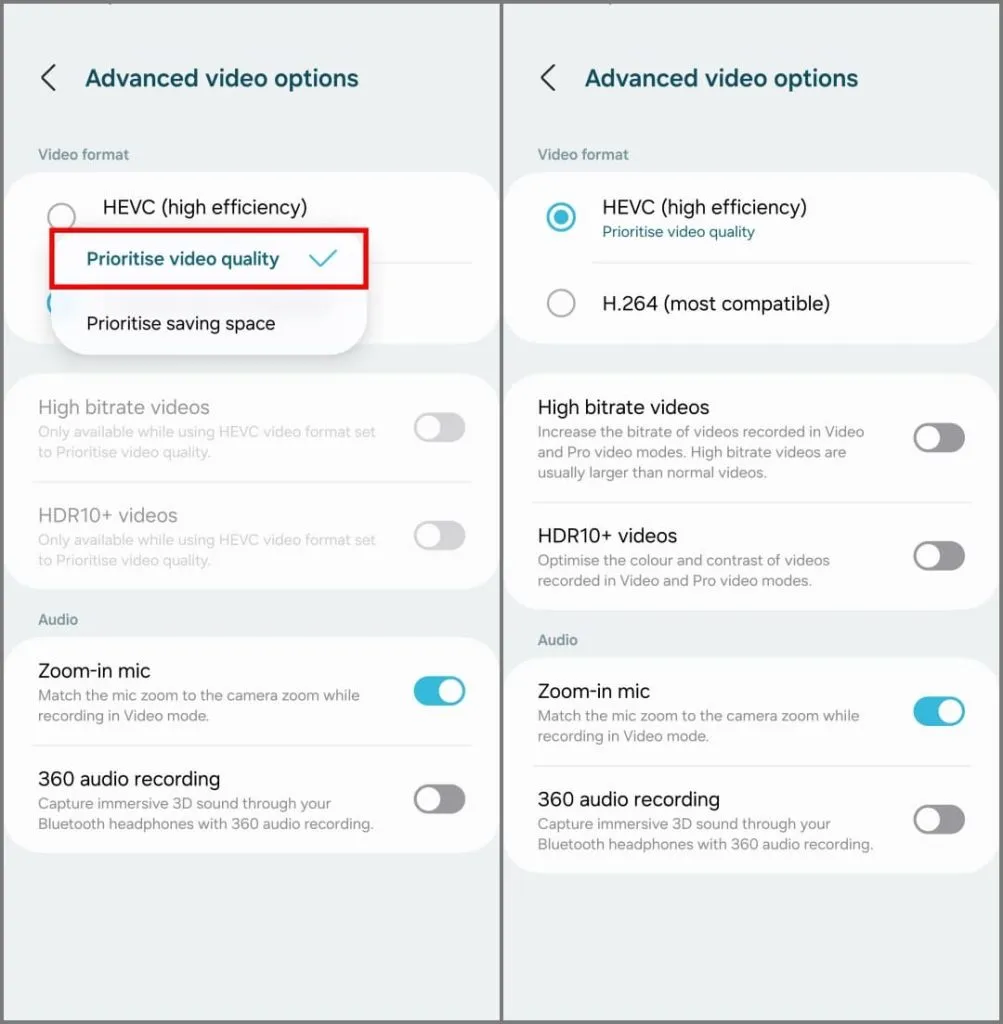
„Galaxy S24 Ultra“ didelio efektyvumo vaizdai užima 50–70 % mažiau vietos saugykloje nei įprasta. Panašiai didelio efektyvumo vaizdo įrašai yra 20–30 % mažesni nei labiau suderinamas H.264 formatas.
Didelio efektyvumo režimas išsaugo nuotraukas HEIC formatu ir vaizdo įrašus HEVC formatu. Kai kurios programos ir svetainės gali nepalaikyti šių formatų. Taigi jums reikės konvertuoti vaizdus ir vaizdo įrašus , kad jie būtų suderinami. Jei vėliau planuojate redaguoti nuotrauką ar vaizdo įrašą, naudokite labiau suderinamus formatus.
3. Naudokite dvigubą įrašymą
Dvigubas įrašymas Galaxy S24 Ultra pakeičia Director’s View funkciją, kuri debiutavo su S21 serija. Tai leidžia įrašyti vaizdo įrašus vienu metu naudojant dvi skirtingas galines kameras, pvz., itin plataus kampo ir teleobjektyvą, arba net iš asmenukės kameros kartu su į galą atsuktu objektyvu.
Įamžinkite savo draugo gimtadienį pagrindine kamera, o jūsų tiesioginė reakcija rodoma mažesniame „vaizdas vaizde“ lange. Arba papasakokite visą savo kelionę asmenukės vaizdo įraše, demonstruodami nuostabius kraštovaizdžius ar architektūrą iš galinio fotoaparato. Kitas panaudojimo atvejis galėtų būti koncerte, kuriame kartu galite įrašyti ir priartintą vaizdą, ir itin plataus kampo kadrą.
1. Atidarykite fotoaparato programą ir apačioje esančioje įrankių juostoje bakstelėkite Daugiau .
2. Iš galimų parinkčių bakstelėkite Dvigubas įrašymas .
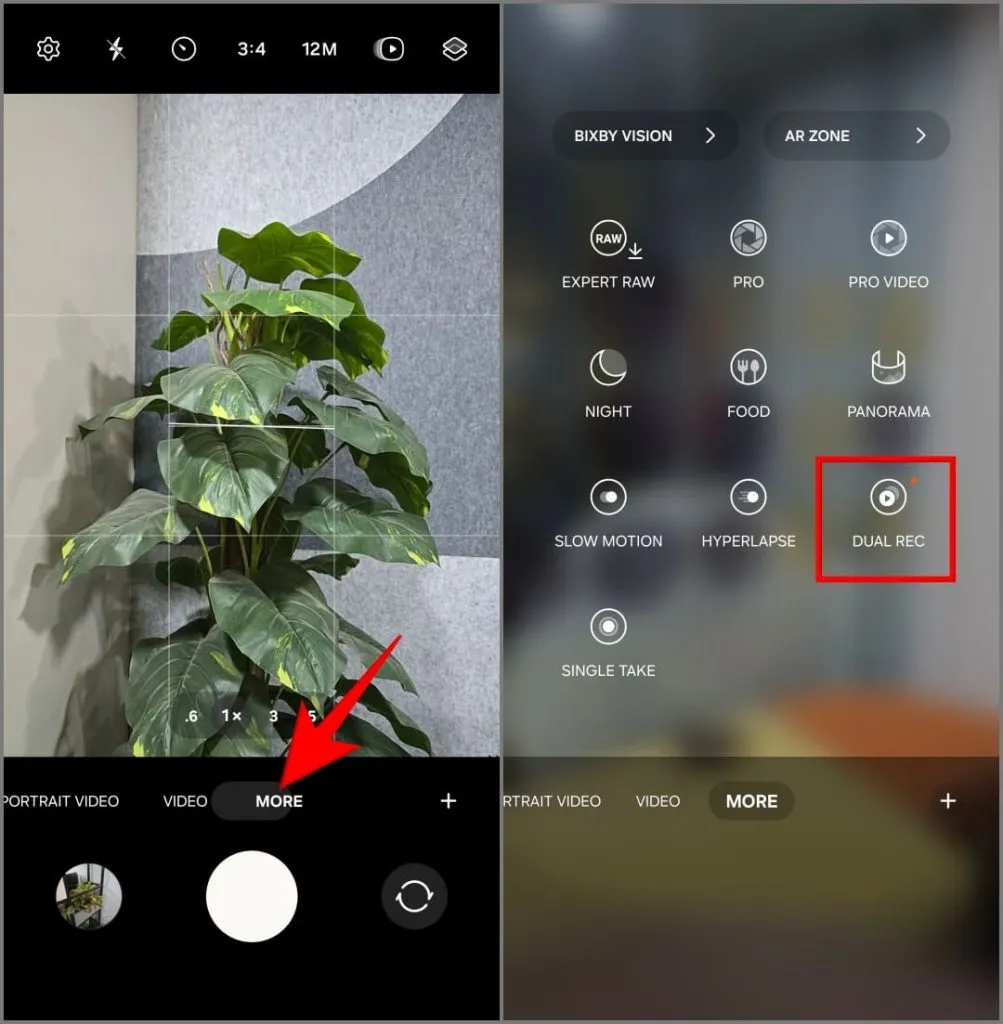
3. Bakstelėkite Pasirinkti objektyvus ir pasirinkite dvi kameras, kurias norite naudoti vienu metu (pvz., itin plataus kampo ir teleobjektyvo) ir bakstelėkite Gerai . Norėdami pakeisti jų pozicijas ekrane (pagrindinis ir vaizdo vaizdas), pasirinkę bakstelėkite bet kurį objektyvą .
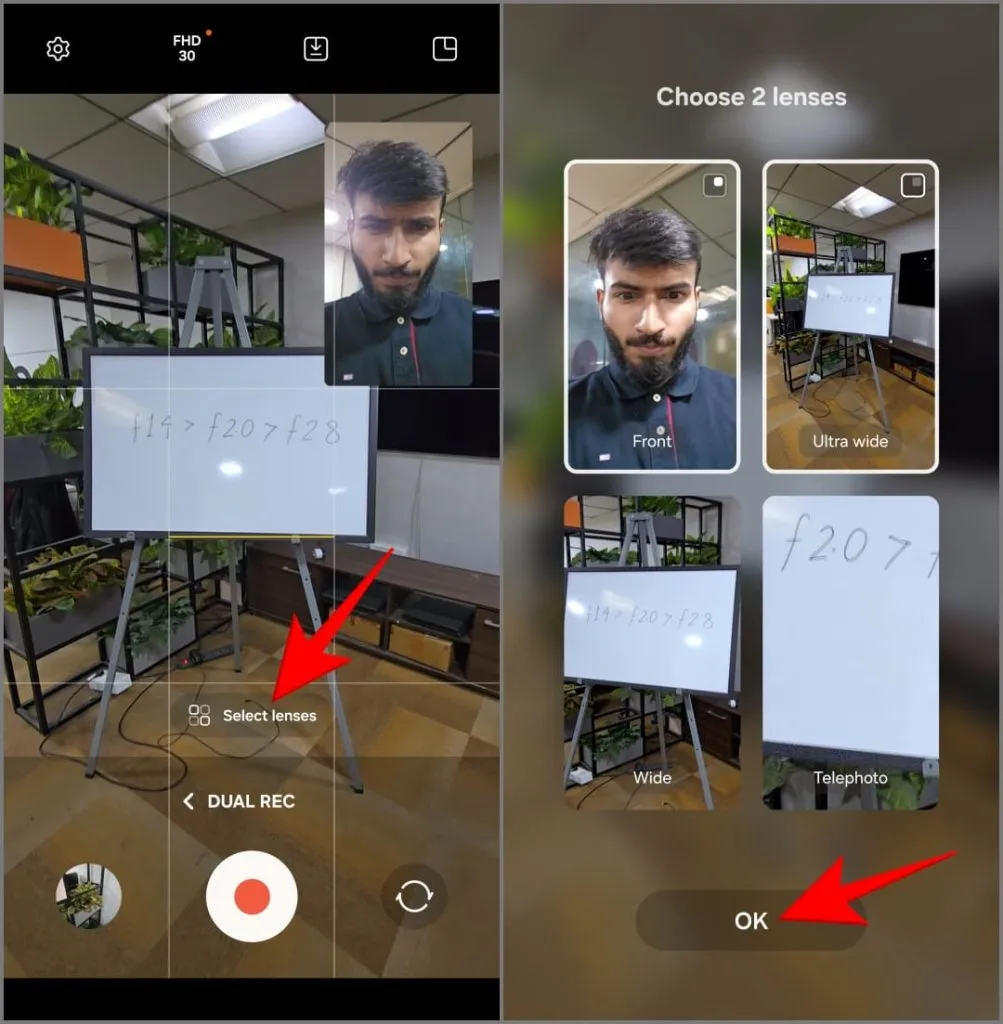
4. Bakstelėkite Išsaugoti piktogramą viršuje, kad pasirinktumėte, ar norite:
- Išsaugoti vaizdo įrašą kaip peržiūrėtą: taip sujungiami du fotoaparato vaizdai į vieną vaizdo failą pasirinktu išdėstymu, ty vaizdas vaizde arba padalintas ekranas.
- Išsaugoti kaip du atskirus failus: bus sukurti du atskiri vaizdo failai, po vieną iš kiekvienos kameros, kurią naudojote įrašydami.
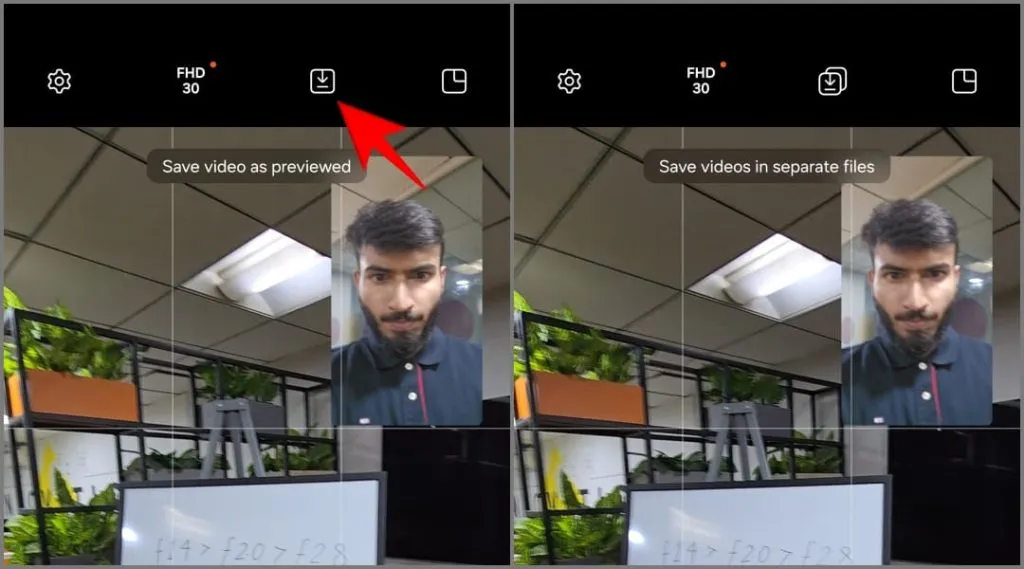
5. Tada bakstelėkite išdėstymo piktogramą viršutiniame dešiniajame kampe, kad pasirinktumėte išdėstymą:
- Vaizdas vaizde rodinys: antrinė kamera bus rodoma mažesniame laukelyje pagrindinio vaizdo įrašo viršuje.
- Padalintas vaizdas : ekranas bus padalintas per pusę, o abu fotoaparato sklaidos kanalai bus rodomi greta.
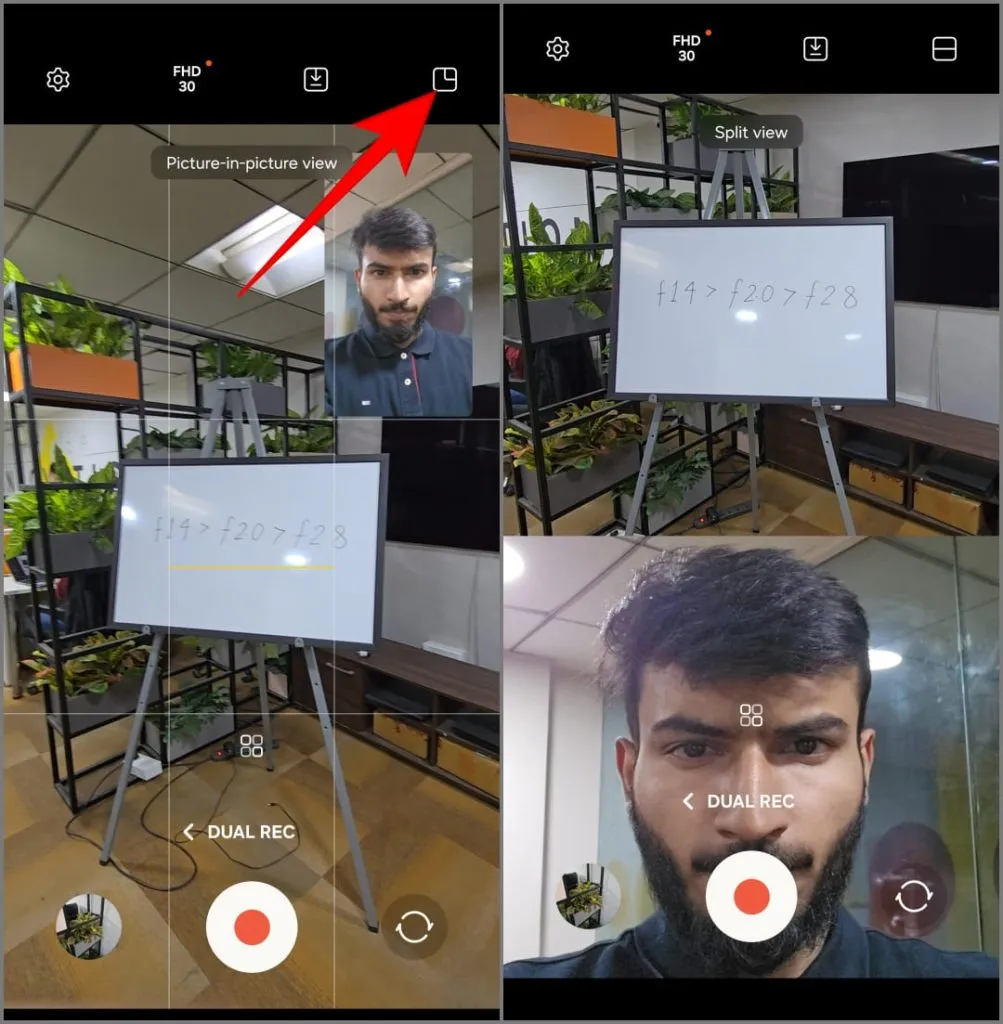
6. Galiausiai paspauskite raudoną įrašymo mygtuką , kad pradėtumėte įrašyti vaizdo įrašą abiem kameromis vienu metu.
4. Naudokite Single Take
Single Take yra unikali fotoaparato funkcija, kuri įrašo trumpą vaizdo įrašą (maždaug 10 sekundžių). Tada jis naudoja dirbtinį intelektą, kad iš scenos išskirtų įvairias įdomias nuotraukas ir vaizdo įrašus, taikydamas skirtingus filtrus ir režimus, pritaikytus šiai akimirkai. Tada galite nuspręsti, kuriuos palikti, o kuriuos atmesti.
„Samsung“ pristatė „Single Take“ funkciją su „Galaxy S20“. Jie atnaujino „Galaxy S24“ funkciją, leidžiančią vienu metu fiksuoti vaizdus ir vaizdo įrašus naudojant visas telefono kameras (įskaitant ir priekinius, ir galinius objektyvus). Štai kaip juo naudotis:
1. Atidarykite fotoaparato programą ir bakstelėkite Daugiau .
2. Pasirinkite Single Take .
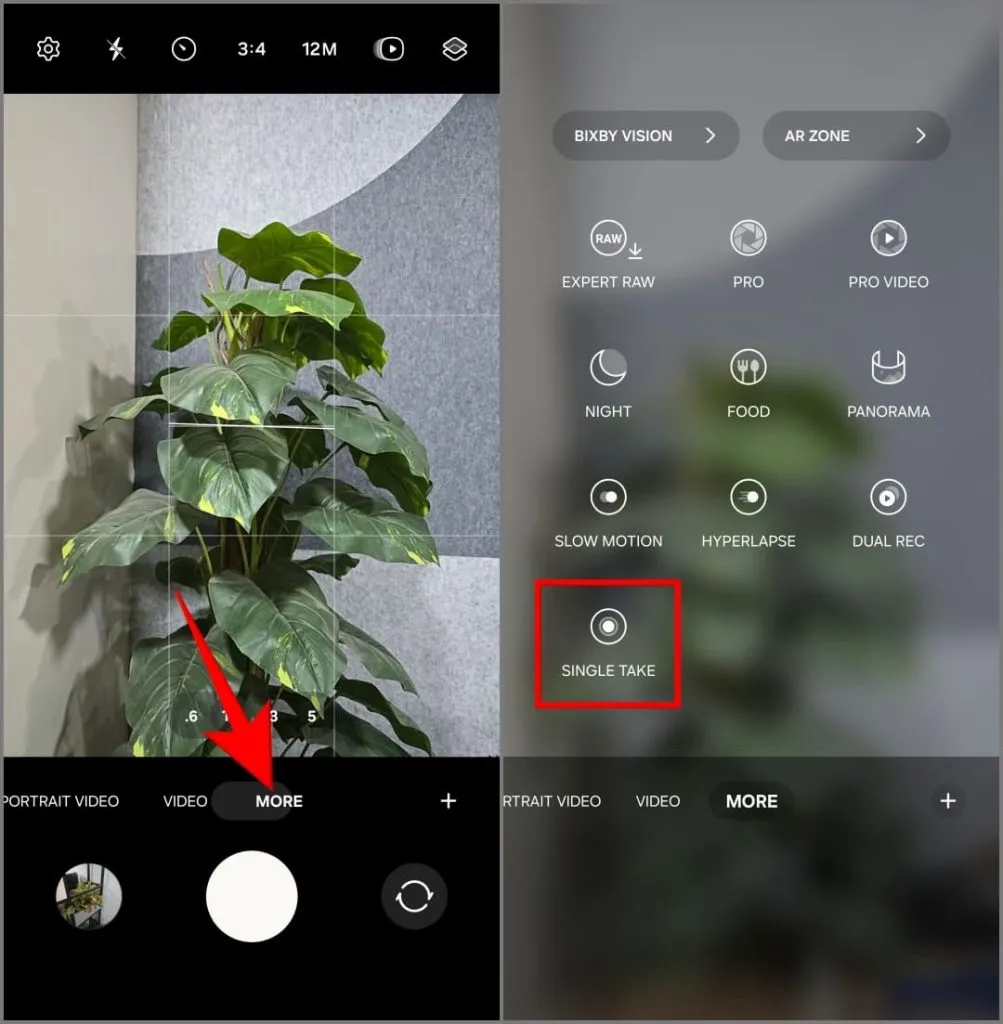
3. Pasirinkite 0,6x , 1x , 3x , 5x arba 10x priartinimo parinktis. Taip pat galite fotografuoti 2 kartus, pridėję nuorodą naudodami „Camera Assistant“ programą (apie tai pakalbėsime vėliau).
4. Norėdami įrašyti 10 sekundžių vaizdo įrašą, bakstelėkite užrakto mygtuką . Paliesdami mygtuką +5s galite padaryti 15 sekundžių .
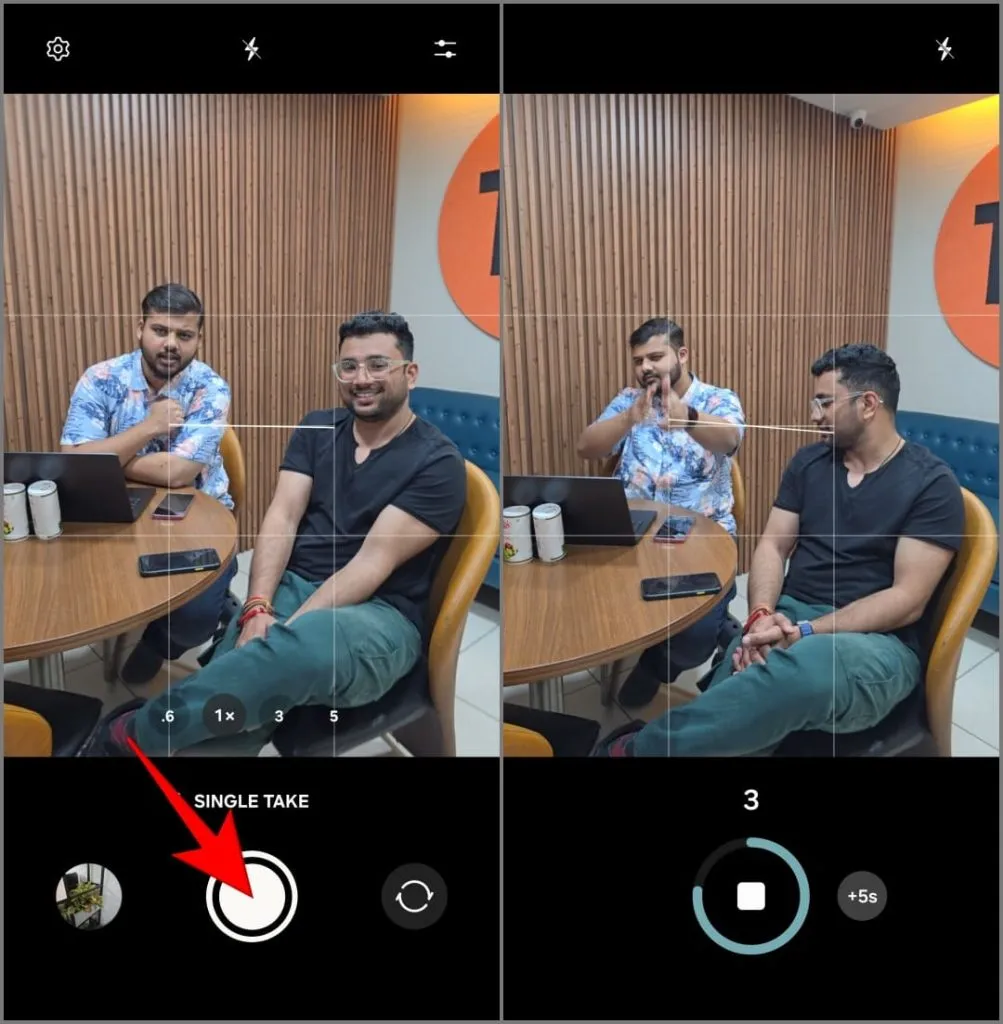
Gausite mažiausiai keturis rezultatus, įskaitant originalų vaizdo įrašą, bumerangą, geriausią nuotrauką ir apkarpytą kadrą. Pasirinkite tuos, kurie jums patinka, o likusius ištrinkite.
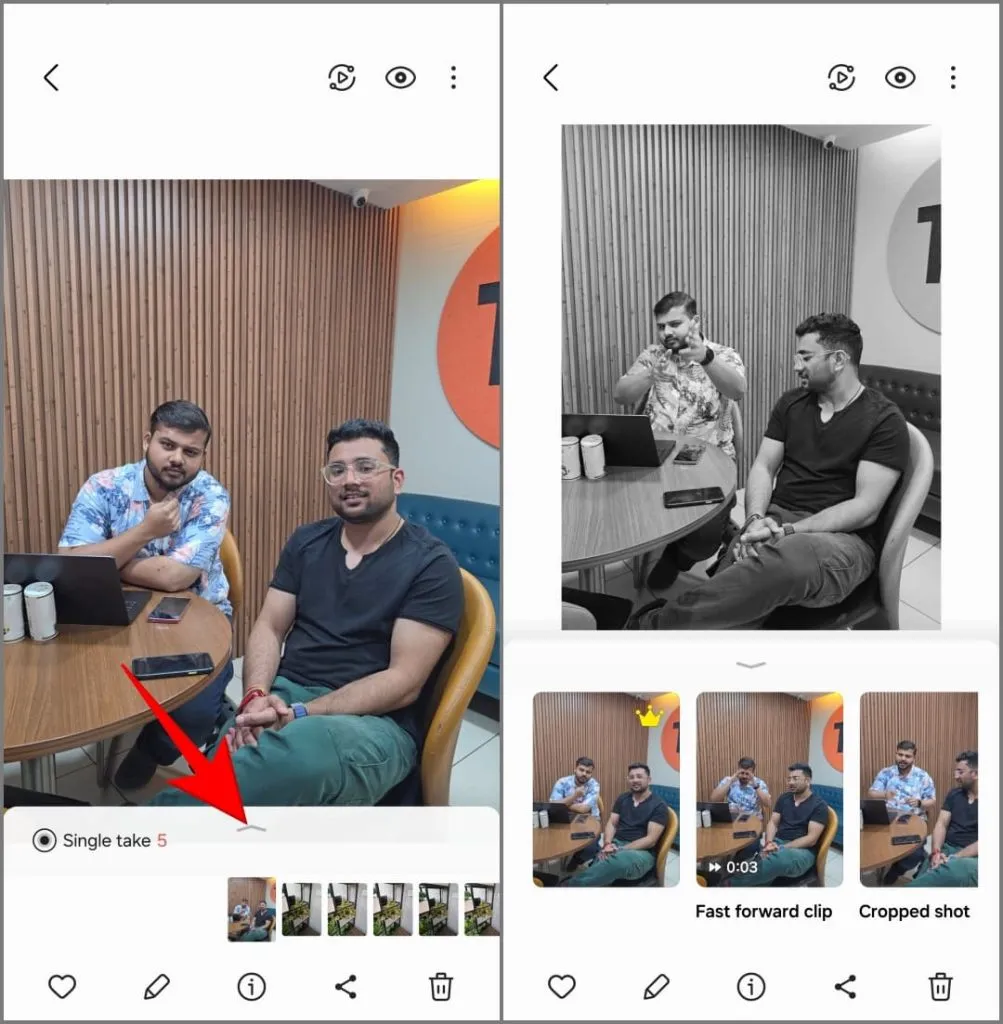
5. Pakoreguokite išmanųjį optimizavimą nuotraukose
Jūsų „Galaxy S24 Ultra“ naudoja dirbtinį intelektą, kad automatiškai pagerintų jūsų nuotraukas. Jis aptinka sceną ar objektą, kurį bandote užfiksuoti, ir atitinkamai sureguliuoja fotoaparato nustatymus, pvz., spalvų balansą, sodrumą, ryškumą, kontrastą ir kt.
Pagal numatytuosius nustatymus įjungta, galite tinkinti AI optimizavimo intensyvumą nuotraukose. Štai kaip:
1. Atidarykite fotoaparato programą ir bakstelėkite Nustatymai viršutiniame kairiajame kampe.
2. Bakstelėkite Išmanusis optimizavimas .
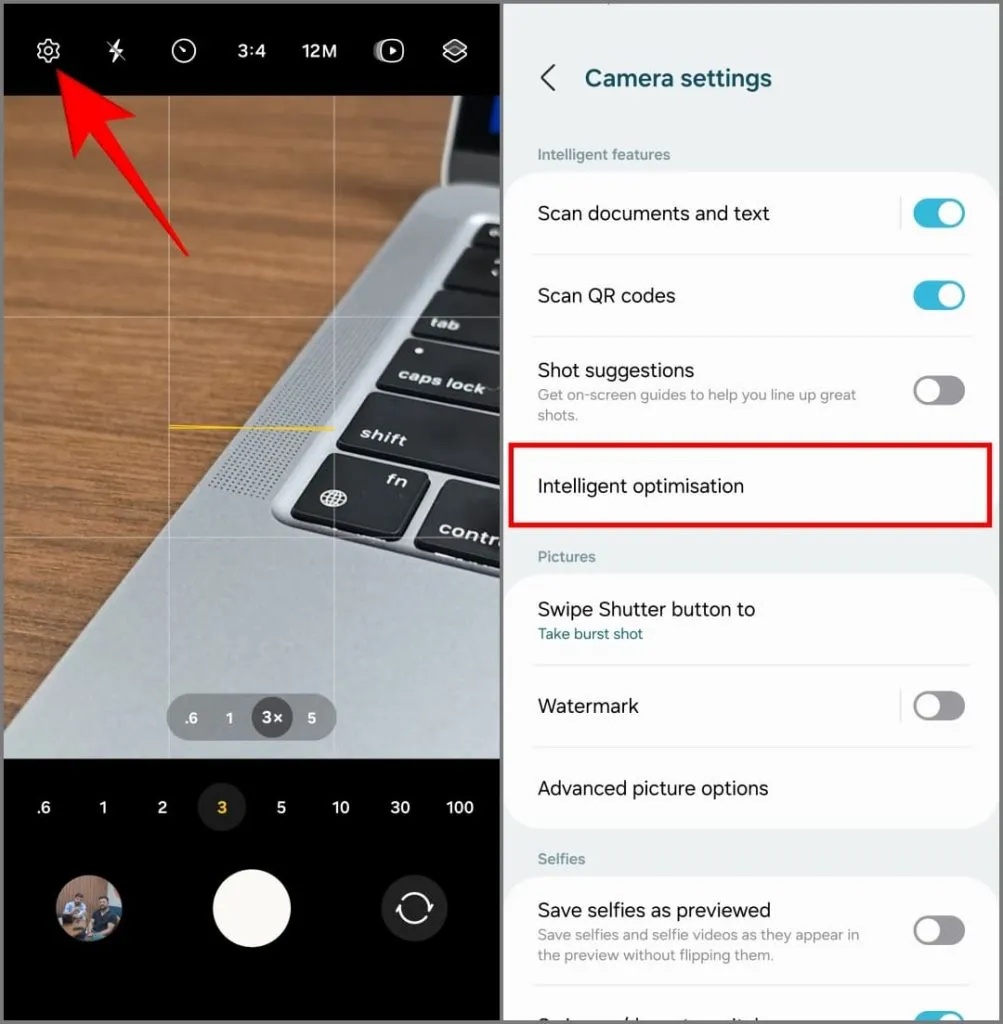
3. Pasirinkite optimizavimo lygį:
- Maksimalus: užfiksuoja ryškias nuotraukas, kurios kartais gali atrodyti nenatūraliai prisotintos, filtruotos ir per daug apdorotos. Be to, šis nustatymas puikiai tinka norint spustelėti socialinei žiniasklaidai paruoštas nuotraukas.
- Vidutinis: suteikia gerą pusiausvyrą tarp natūraliai atrodančių kadrų ir dirbtinio intelekto patobulinimų. Man pasirodė, kad jis idealiai tinka kasdieniam fotografavimui.
- Minimalus: AI vis tiek analizuos ir apdoros jūsų nuotrauką, tačiau pakeitimai yra subtilesni ir teikia pirmenybę natūraliai išvaizdai. Naudokite tai, jei norite patys redaguoti nuotraukas.
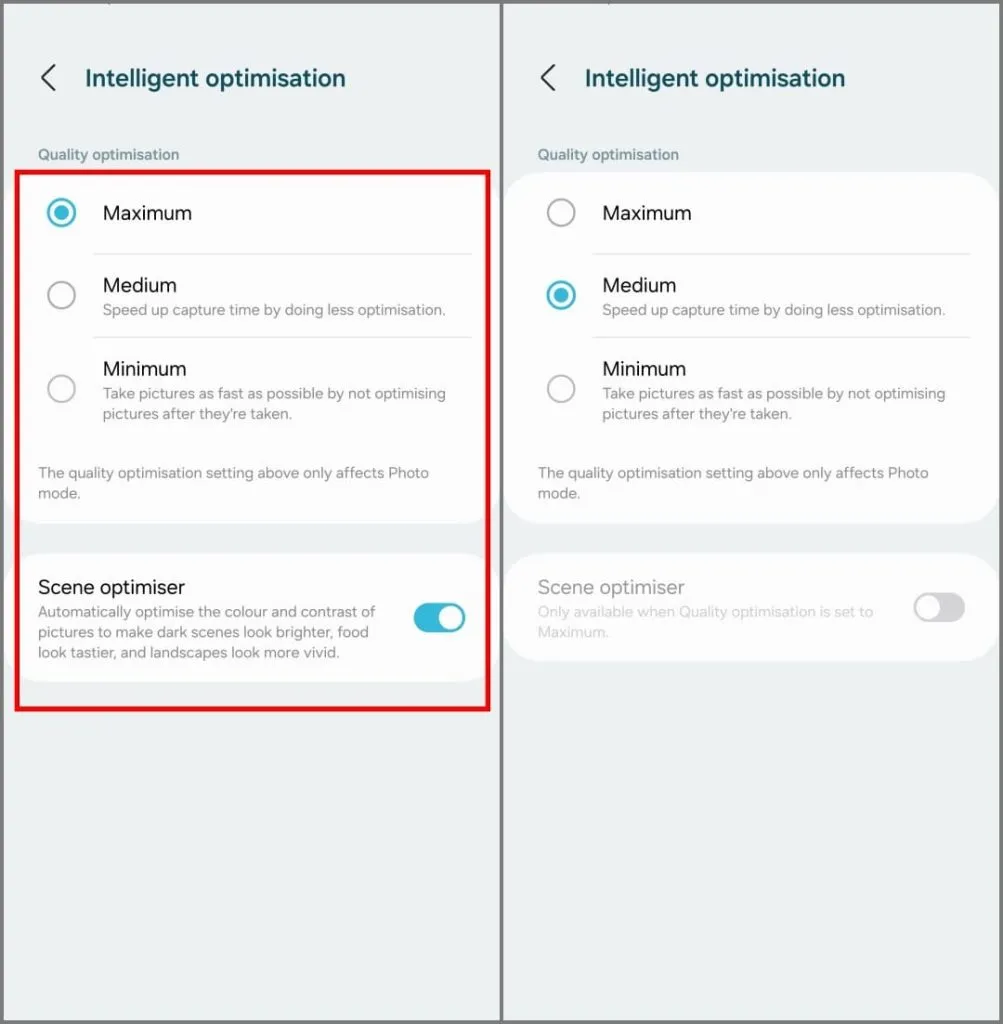
Tame pačiame ekrane rasite kitą AI funkciją – scenos optimizavimo priemonę . Jis aptinka objektus kadre ir koreguoja ekspoziciją, kontrastą, baltos spalvos balansą ir dar daugiau, kad nuotrauka būtų pritaikyta tiems objektams. Jis atpažįsta daugiau nei 32 dalykus, įskaitant kūdikius, šunis, kates, žmones, maistą, peizažus, paplūdimius, saulėlydžius, miestus ir kt.
Fotografavimas yra labai asmeniškas pomėgis, todėl eksperimentuokite, sumaišykite ir suderinkite turimus nustatymus, kad rastumėte tai, kas geriausiai tinka jūsų stiliui. Optimizavimą laikau vidutiniu, kai scenos optimizavimo priemonė išjungta.
6. Įjunkite automatinį kadravimą, kad objektas liktų kadre
Pavargote bandydami sufokusuoti judančius objektus filmuodami? Išbandykite automatinį kadravimą savo S24 Ultra. Įrašant vaizdo įrašą, jis aptinka žmones ir automatiškai koreguoja kadravimą, kad jie būtų centre ir sufokusuoti.
Norėdami jį naudoti, atidarykite fotoaparato programą ir perjunkite į vaizdo režimą. Bakstelėkite automatinio kadravimo piktogramą apatiniame dešiniajame kampe. Jis turi tapti geltonas su pranešimu, rodančiu, kad įjungtas automatinis kadravimas.
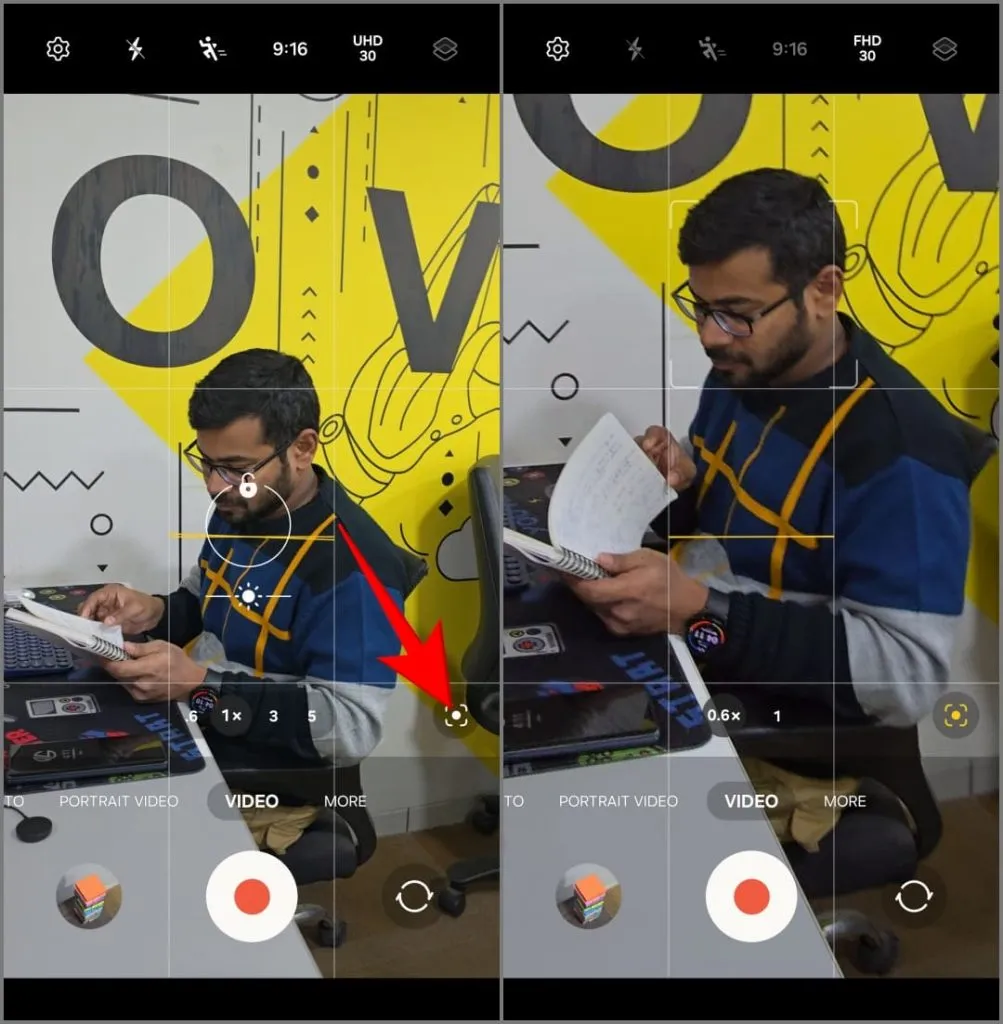
Pradėkite įrašymą ir bakstelėkite objektą ar asmenį, kurį norite išlaikyti. Jūsų Galaxy S24 Ultra automatiškai priartins ir nutols, kad vaizdo įraše jie būtų centre. Jis sklandžiai juda, kad vaizdo įrašas būtų be virpesių, net jei pats aktyviai nejudinate telefono.
7. Norėdami užfiksuoti makro kadrus, naudokite Focus Enhancer
Kaip ir daugelyje kitų pavyzdinių išmaniųjų telefonų, „Galaxy S24 Ultra“ neturi specialaus makro objektyvo. Vietoj to, fotografuojant stambiu planu, jis pasikliauja savo itin plataus kampo kamera. Jei jums sunku užfiksuoti makro kadrą arba sufokusuoti netoliese esantį objektą, pabandykite naudoti Focus Enhancer.
Norėdami tai padaryti, atidarykite fotoaparato programą ir priartinkite telefoną prie objekto . Focus Enhancer piktograma turėtų būti automatiškai rodoma apatiniame kairiajame kampe – bakstelėkite ją ir sufokusuoti bus naudojamas itin platus objektyvas. Dabar galite užfiksuoti išsamią makrofotografiją, būdami arti objekto ir išlikdami ryškūs.
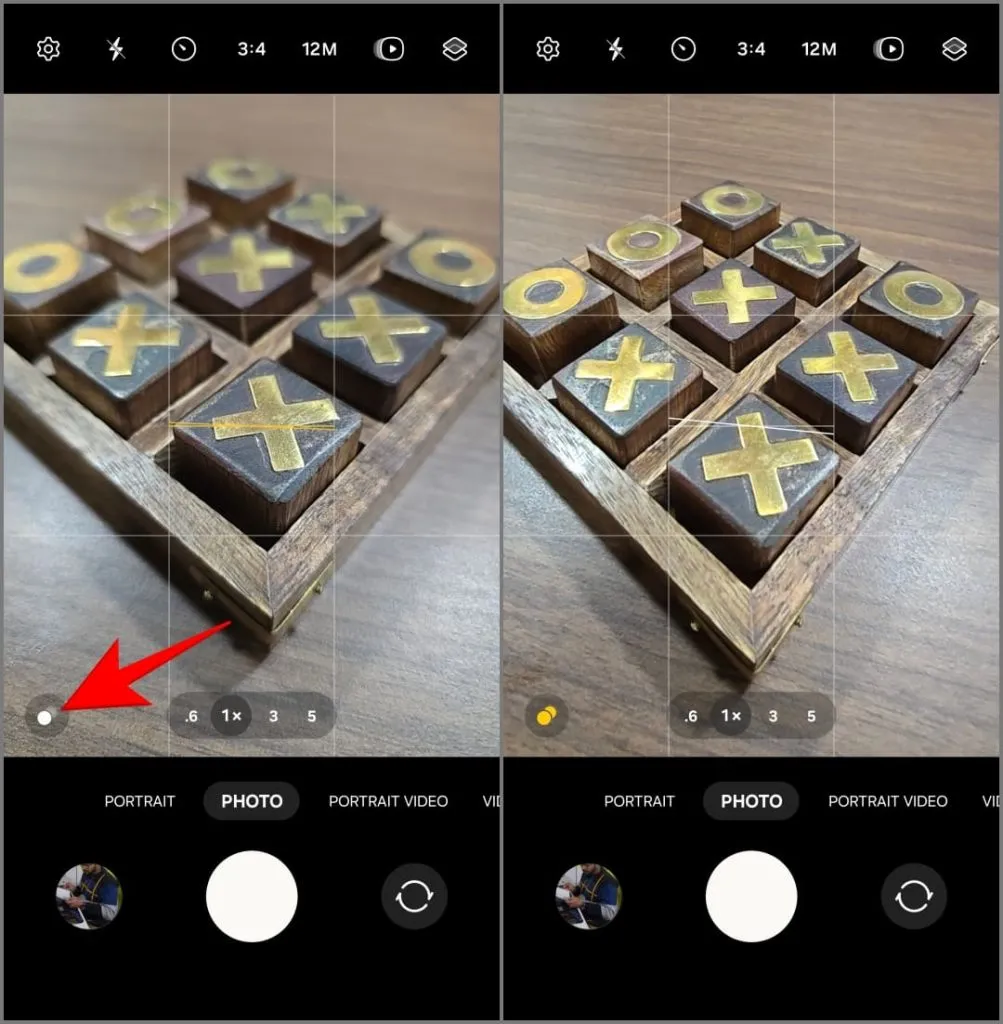
8. Akimirksniu paverskite vaizdo įrašą sulėtintu
Kai įrašote tradicinį sulėtintą vaizdo įrašą, jūsų telefonas fiksuoja daug kadrų per sekundę ir atkūrimo metu juos išplečia. Tai sukuria sklandų, sulėtintą efektą žiūrint vaizdo įrašą. Tačiau naudojant „Galaxy S24 Ultra“ ne visada reikia planuoti, kad gautumėte šį efektą.
S24 serija turi unikalią funkciją, vadinamą Instant Slow-Mo . „Samsung Gallery“ programoje ilgai paspauskite įrašytą vaizdo įrašą . Telefono AI analizuos kadrus ir sukurs naujus, kad dirbtinai sulėtintų filmuotą medžiagą. Rezultatai atrodo gana priimtini, kai sukuriamas dirbtinio intelekto efektas.
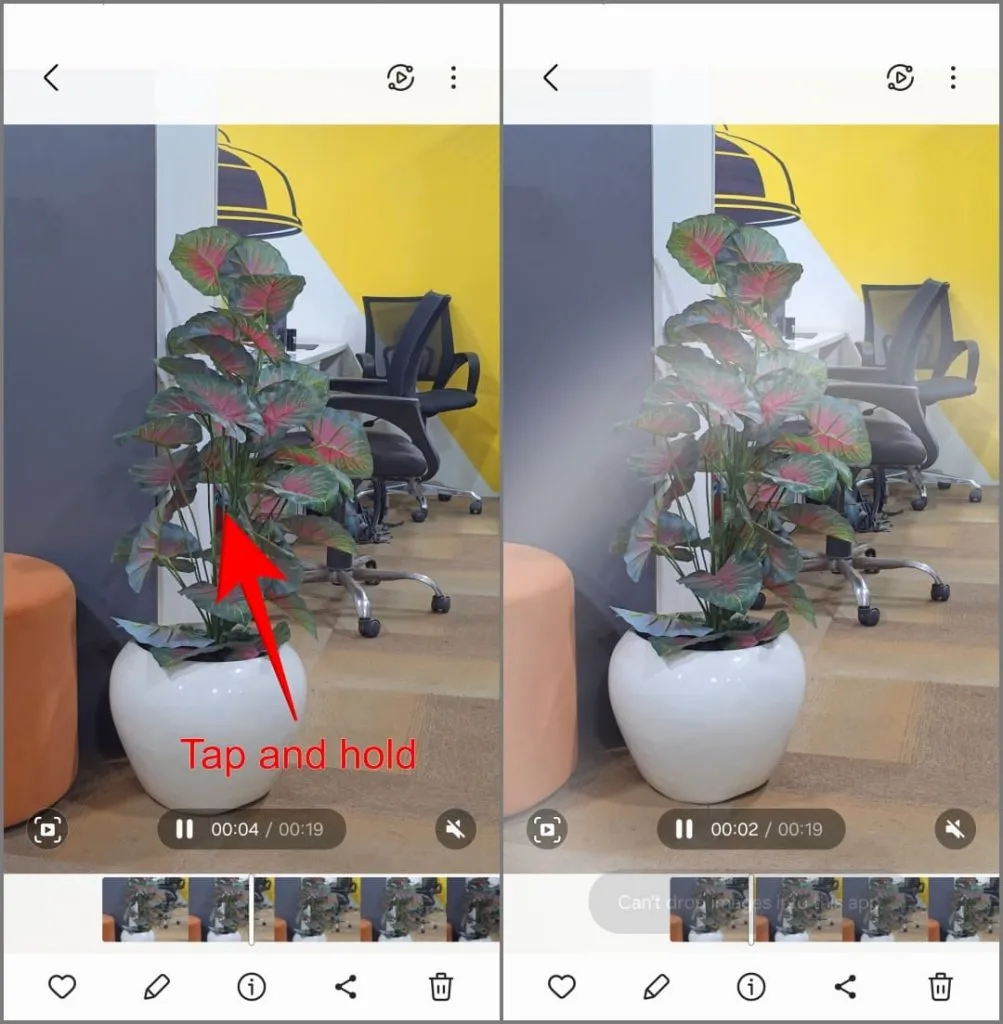
Instant Slow-Mo šiuo metu palaiko tik 8 bitų vaizdo įrašus, nufilmuotus nuo 720p iki 8K raiškos ir MP4 failo formatu. Ateityje „Samsung“ gali pridėti 10 bitų vaizdo įrašų ir MOV formato palaikymą.
9. Atrakinkite slaptos kameros funkcijas Galaxy S24 Ultra
Kaip ir kiti „Samsung“ telefonai, „Galaxy S24 Ultra“ palaiko „Camera Assistant“ – „Good Lock“ modulį, kuriame rasite naudingų patarimų ir gudrybių, kaip pagerinti fotoaparato funkcijas.
Norėdami pradėti, atsisiųskite „Camera Assistant“ iš „Galaxy Store“ arba „ Good Lock“ programos. Tada pasiekite jį naudodami „Camera Settings“ > „Camera Assistant“ arba tiesiogiai iš savo programų stalčiaus.
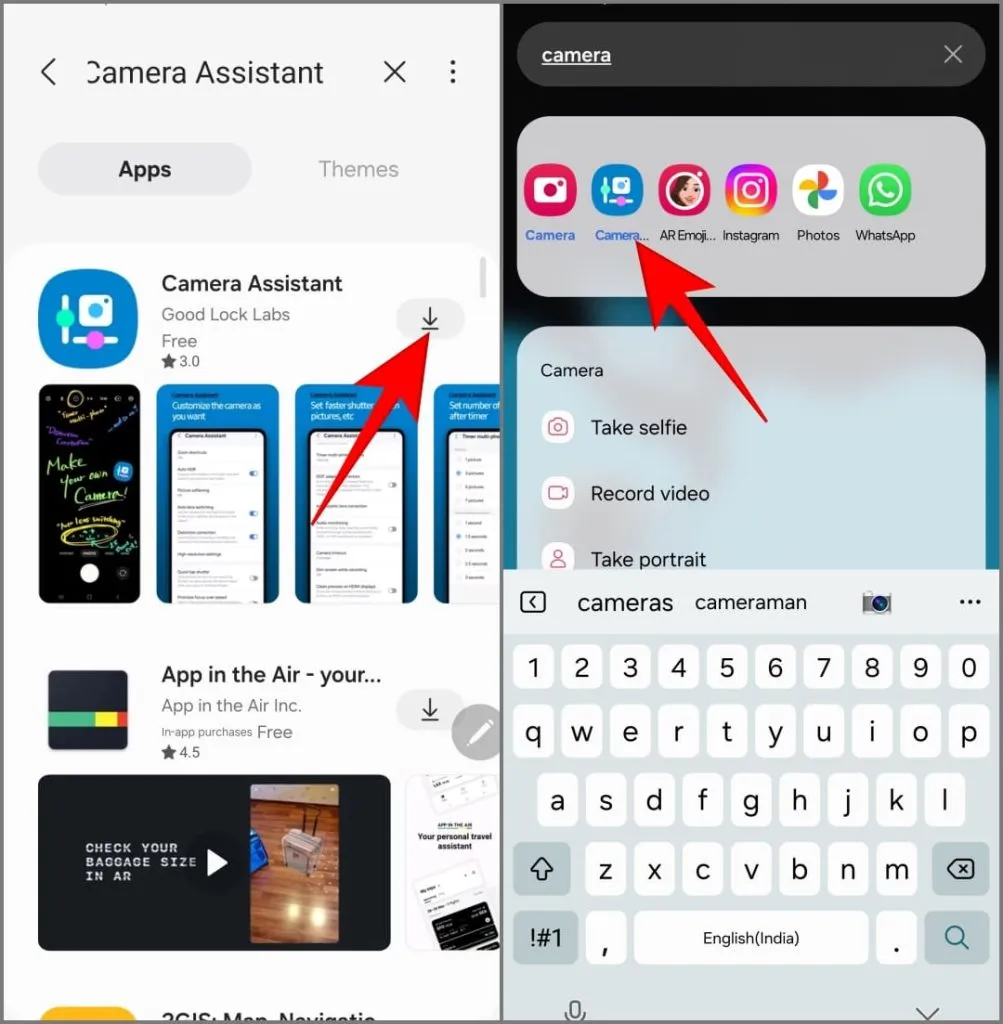
Čia yra papildomos fotoaparato parinktys, su kuriomis galite žaisti:
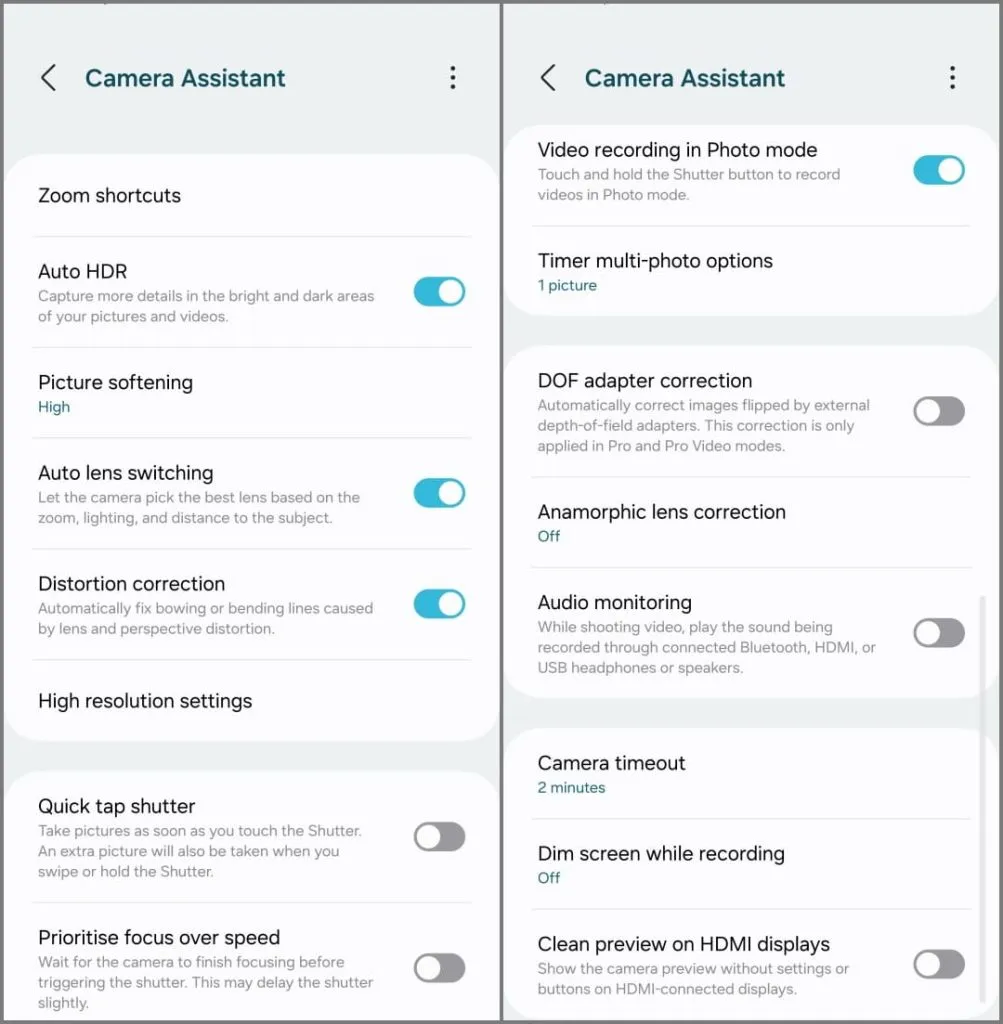
- Mastelio keitimo spartieji klavišai: prie fotoaparato programos pridedamos papildomos mastelio keitimo parinktys (2x, 10x ir 100x).
- Automatinis HDR: tai padės užfiksuoti daugiau detalių itin ryškiose ir tamsiose užfiksuotų nuotraukų ir vaizdo įrašų srityse.
- Paveikslėlio sušvelninimas: išlygina aštrius nuotraukos kraštus ir ypatybes, pašalina per didelio ryškumo problemas, jei tokių yra. Pasirinkite iš Off, Medium ir High nustatymus; Medium yra geras atspirties taškas daugumai vartotojų.
- Automatinis objektyvo perjungimas: ši funkcija įjungta pagal numatytuosius nustatymus, todėl jūsų Galaxy S24 Ultra automatiškai perjungia objektyvus pagal priartinimo lygį, apšvietimą ir objekto atstumą. Pavyzdžiui, esant skirtingoms apšvietimo sąlygoms, jis gali perjungti pirminį ir teleobjektyvą. Išjunkite, jei norite visiškai valdyti objektyvo pasirinkimą.
- Iškraipymo korekcija: skirta ištaisyti lenkimus ar lenkimus, atsiradusius dėl objektyvo ir perspektyvos iškraipymo. Tai padeda fotografuojant itin plačiu kampu, kai tiesios linijos linkusios išlinkti į išorę, ypač kraštuose.
- Didelės skyros nustatymai: šie nustatymai siūlo dvi funkcijas – prisitaikantį pikselį ir aukštesnį skaitmeninį priartinimą . „Adaptive Pixel“ pagerina nuotraukas esant prastam apšvietimui, sujungdama kelis mažesnės raiškos kadrus į vieną didesnės raiškos vaizdą. Kita vertus, prabangus skaitmeninis priartinimas pagerina priartintų nuotraukų kokybę padidindamas jų skiriamąją gebą, kad atitiktų pasirinktus fotoaparato nustatymus.
- Greitas užrakto paspaudimas: paprastai telefonas nufotografuoja, kai paspaudžiate ir atleidžiate užrakto mygtuką. Greito paspaudimo užrakto funkcija užfiksuoja nuotrauką, kai paliečiate užrakto mygtuką. Tai sumažina užrakto delsą ir padeda greitai užfiksuoti akimirkas.
- Pirmenybę teikite fokusavimui, o ne greičiui: kai įjungta, jūsų Galaxy S24 Ultra užtruks sekundės dalimi ilgiau, kad užtikrintų puikų fokusavimą prieš užfiksuojant vaizdą. Tai sumažina neryškių nuotraukų riziką, tačiau gali šiek tiek uždelsti užraktą.
- Vaizdo įrašymas nuotraukos režimu: norėdami įrašyti vaizdo įrašus nuotraukos režimu, palieskite ir palaikykite užrakto mygtuką.
- Laikmačio kelių nuotraukų parinktys: paprastai, kai fotoaparate nustatote laikmatį, pasibaigus atgaliniam skaičiavimui, ji padaro vieną nuotrauką. Šis nustatymas leidžia užfiksuoti kadrų seriją nustatytais intervalais pasibaigus laikmačiui (pavyzdžiui, suaktyvinus kas 1,5 sekundės spustelėkite 3 nuotraukas). Naudokite jį fotografuodami grupines nuotraukas ar kūrybinius epizodus.
- Garso stebėjimas: prijungtos Bluetooth, HDMI arba USB ausinės / garsiakalbiai leidžia garsą įrašant vaizdo įrašą, todėl galite stebėti garsą realiuoju laiku.
- Pritemdyti ekraną įrašant: įrašydami vaizdo įrašą galite pasirinkti, kiek laiko užtems ekranas – 1, 2, 5 arba 10 minučių. Tai padeda taupyti akumuliatorių įrašant ilgus vaizdo įrašus.
- Švari peržiūra HDMI ekranuose: kai prijungiate fotoaparatą ar telefoną prie išorinio monitoriaus per HDMI, ekrane dažnai rodomos ekrano perdangos, pvz., akumuliatoriaus įkrovos lygis, įrašymo laiko kodas ir fokusavimo indikatoriai. Ši parinktis nusiųs švarų vaizdo įrašą į išorinį ekraną arba monitorių, pašalindama šiuos trukdžius.
10. Naudokite S-Pen funkcijas fotoaparate
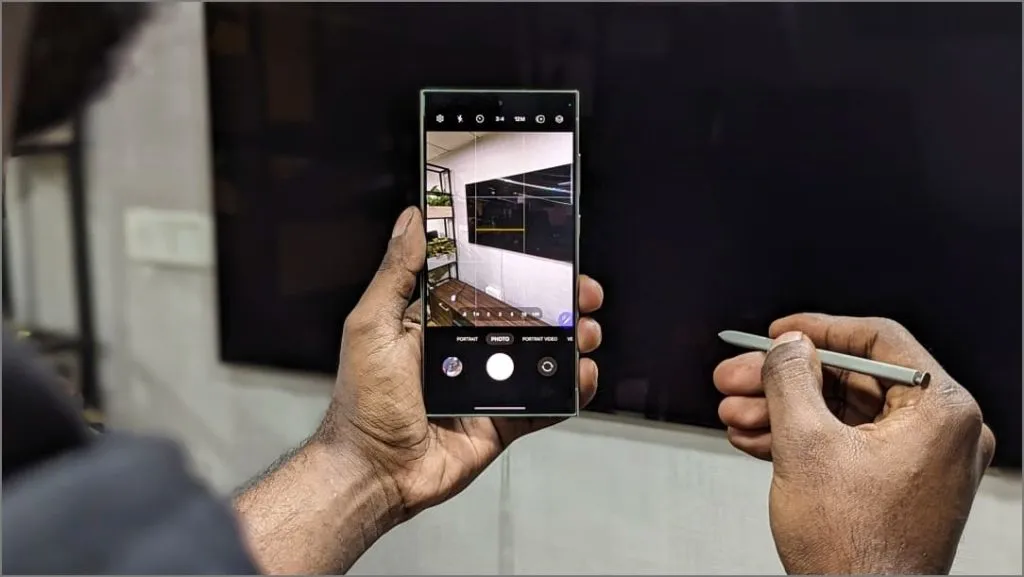
Prie „Samsung Galaxy S24 Ultra“ pridedamas „S-Pen“ turi keletą įdomių funkcijų. Galite paleisti fotoaparatą, spustelėti paveikslėlius, perjungti skirtingus režimus ir naudoti oro gestus bei laive esantį mygtuką.
Norėdami peržiūrėti „Air Actions for Camera“, atidarykite programą „Nustatymai“ > „Išplėstinės funkcijos“ > „S Pen“ ir pasirinkite „Air Actions“ > „Camera“ . Arba atidarykite fotoaparato programą ir bakstelėkite S Pen piktogramą , kad pamatytumėte iš anksto nustatytų oro gestų sąrašą, taip pat paminėtą toliau:
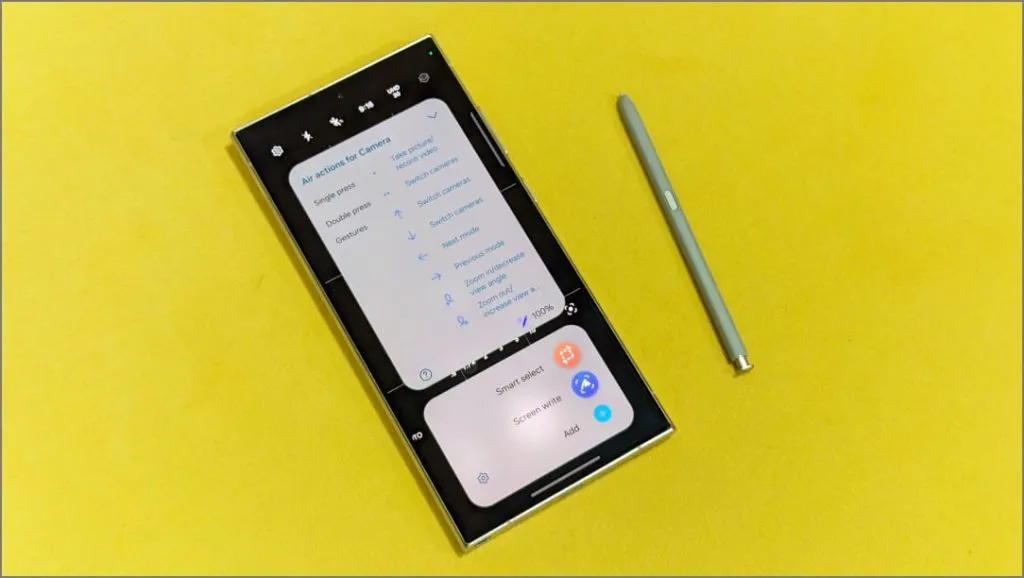
- Vienu paspaudimu: nufotografuokite arba įrašykite vaizdo įrašą
- Du kartus paspauskite: perjunkite kameras
- Paspauskite mygtuką ir laižykite aukštyn arba žemyn: perjunkite fotoaparatus
- Paspauskite mygtuką ir brūkštelėkite kairėn arba dešinėn: Kitas arba Ankstesnis režimas
- Paspauskite mygtuką ir padarykite apskritimą pagal laikrodžio rodyklę: priartinkite
- Paspauskite mygtuką ir padarykite apskritimą prieš laikrodžio rodyklę: atitolinkite
Įvaldykite šiuos „Galaxy S24 Ultra“ fotoaparato patarimus ir gudrybes!
Šie fotoaparato patarimai ir gudrybės gali padėti pagerinti ir pagerinti „Samsung Galaxy S24 Ultra“ fotoaparato veikimą. Mano mėgstamiausi yra „Single Take“, „Dual Recording“ ir „Auto Framing“. Tada yra daugybė kitų AI funkcijų, įskaitant nuotraukų remasteravimą ir generatyvų redagavimą, kuris naudoja dirbtinį intelektą objektams pašalinti ir tuščioms vietoms užpildyti. Apskritai, su „Galaxy S24 Ultra“ fotoaparatais galite nuveikti daug, o atnaujinimai tik gerės.


Parašykite komentarą